L'installation de Windows 10 nécessite généralement qu'un périphérique amovible soit configuré pour être un support de démarrage. Le meilleur appareil à utiliser pour cela est une clé USB.
Astuce: ce processus nécessite une clé USB avec au moins 8 Go d'espace.
Le meilleur logiciel à utiliser pour créer une clé USB Windows amorçable est le Microsoft officiel Outil de création de médias. Cet outil peut fonctionner sans aucune installation, il vous suffit d'accepter les accords de licence standard.
La première vraie option consiste à sélectionner le processus que vous souhaitez terminer. L'outil de création de support peut être utilisé pour mettre à niveau les installations existantes de Windows ou pour créer des périphériques amovibles amorçables. Vous souhaitez sélectionner "Créer un support d'installation", avant de cliquer sur suivant.
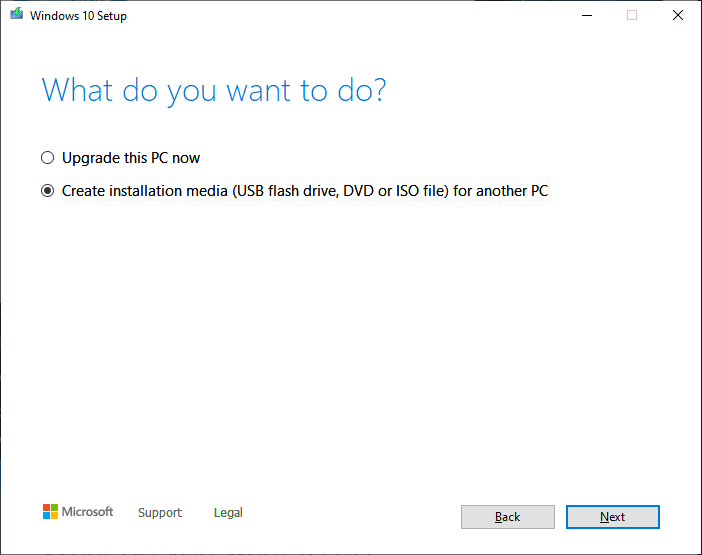
Ensuite, vous devez sélectionner le pack de langue, l'édition et l'architecture de Windows que vous souhaitez installer. Les "options recommandées pour ce PC" correspondront à la version de Windows que vous avez installée. L'architecture doit être définie sur 64 bits, sauf si vous savez que vous avez spécifiquement besoin d'une version 32 bits de Windows.
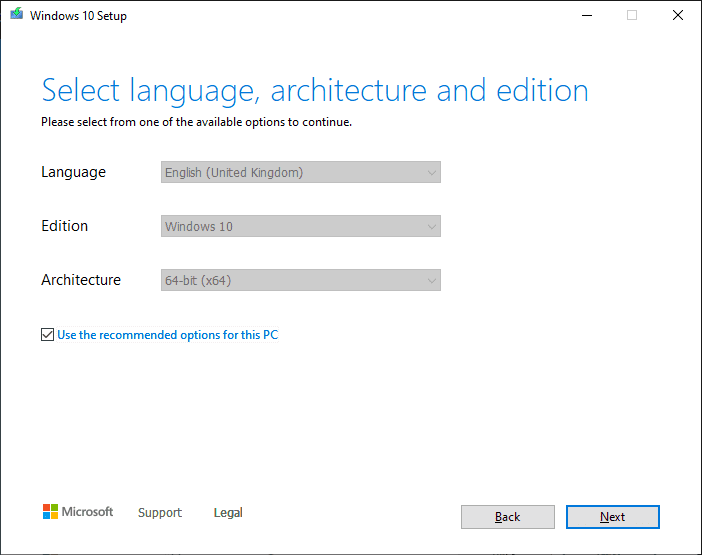
Ensuite, il vous sera demandé si vous souhaitez télécharger un fichier ISO (un format d'image disque) à installer plus tard, ou si vous souhaitez installer Windows sur le périphérique USB maintenant. Sélectionnez le lecteur flash USB et cliquez sur suivant.
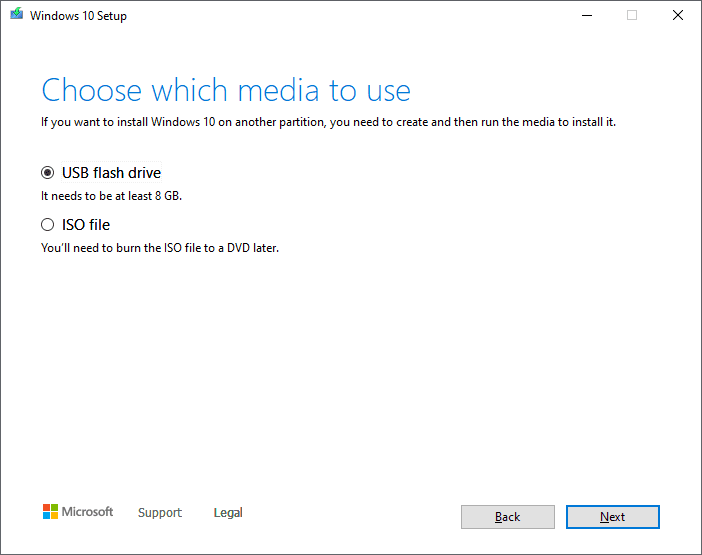
L'étape suivante consiste à sélectionner la clé USB à utiliser. Si l'appareil que vous sélectionnez ne dispose pas des 8 Go d'espace requis, un avertissement apparaîtra.
Astuce: ce processus peut effacer le contenu de la clé USB, assurez-vous de sauvegarder tous les documents avant de commencer l'installation.

Une fois que vous avez choisi le périphérique sur lequel installer Windows, l'outil de création de média téléchargera et installera tout automatiquement. Une fois le processus terminé, vous obtiendrez un écran indiquant « Votre clé USB est prête ».

Une fois que vous avez cliqué sur « Terminer », l'outil de création de médias effectuera quelques tâches de nettoyage avant de se fermer. Votre support d'installation USB amorçable Windows est maintenant prêt à fonctionner.
Astuce: assurez-vous de retirer le périphérique USB avant de démarrer votre ordinateur la prochaine fois, ou votre ordinateur peut essayer de réinstaller Windows.